SELECTで作成したフォームの回答画面、終了画面、回答画面は自由に表示項目を設定することが出来ます。
(項目ごとに表示する、表示しないを自由に設定出来ます)
このブログエントリーでは、SELECTで作成したお問合せ・アンケート・診断テストの各種フォームの「開始画面」「終了画面」「回答画面」の表示項目設定方法をご案内します。
まず対象のフォームの設定画面へ移動します。
ログイン後のページ上部ヘッダーより「フォーム」→「作成フォーム一覧」をクリックします。
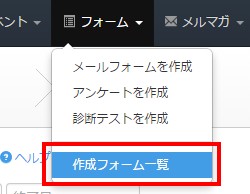
表示された作成フォーム一覧より、目的のフォームの「編集」ボタンをクリックしましょう。
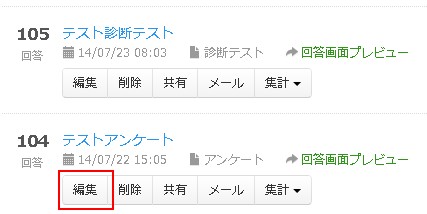
対象のフォームの詳細設定画面が表示されました。
フォーム管理用ヘッダーが上部に表示されています。「デザイン設定」をクリックしてください。

フォームデザインの設定画面が表示されました。
フォームデザインメニューより「表示項目」をクリックします。
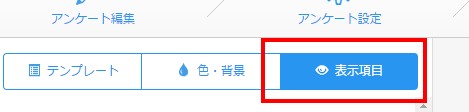
「フォーム表示項目設定画面」が表示されました。
この画面でフォームの「開始画面」「回答画面」「終了画面」の表示項目を設定します。
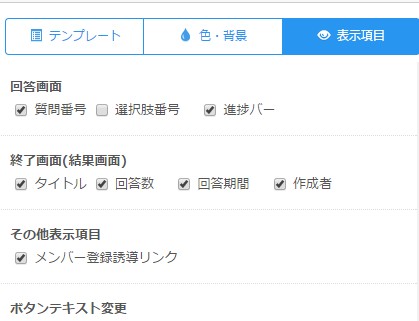
表示したい項目にチェックを入れます。
表示したくない項目はチェックを外してください。
最後に「保存する」ボタンをクリックして設定を反映しましょう。
![]()
SELECT!: 無料でWEBサイト/予約フォーム作成/アンケート作成/診断テスト,心理テスト作成